مقدمة
إدارة الخصوصية على الإنترنت أمر ضروري، خاصة عند استخدام الأجهزة المشتركة. Gmail، كونه خدمة البريد الإلكتروني الأساسية لكثيرين، يحتوي على الكثير من المعلومات الحساسة. تسجيل الخروج من حساب Gmail الخاص بك على iPhone خطوة أساسية لحماية خصوصيتك وبياناتك من الوصول غير المصرح به. سيأخذك هذا الدليل من خلال الخطوات المطلوبة لضمان أمان بريدك الإلكتروني.
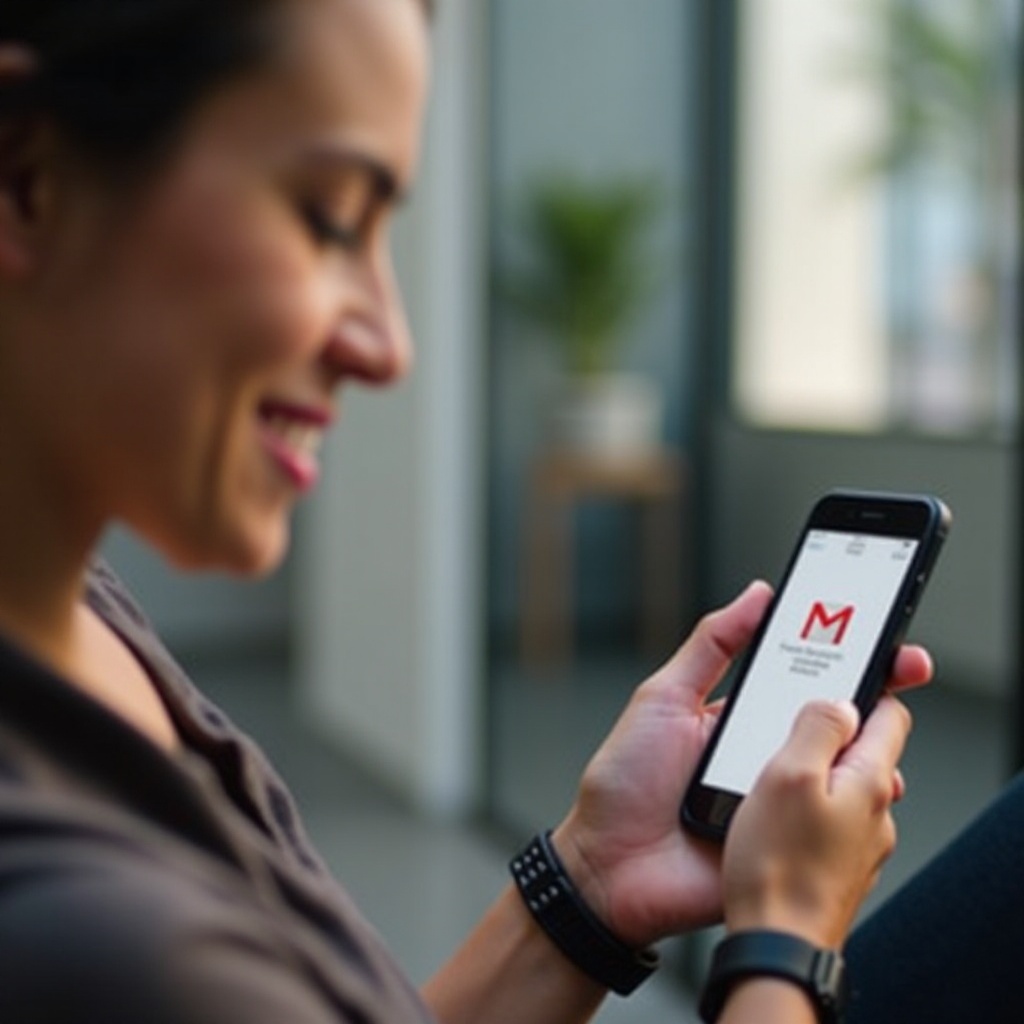
لماذا من المهم تسجيل الخروج من Gmail على iPhone الخاص بك
تسجيل الخروج من Gmail باستمرار على iPhone الخاص بك أمر حيوي للحفاظ على سلامة وسرية بياناتك الشخصية. من المحتمل أن تحتوي بريدك الإلكتروني على معلومات حساسة قد تُساء استخدامها إذا تم الوصول إليها من قبل الآخرين. من خلال تسجيل الخروج، تضيف طبقة من الحماية ضد الوصول غير المصرح به.
حماية معلوماتك الشخصية
البقاء مسجلاً في حساب بريدك الإلكتروني على جهاز محمول يمكن أن يشكل مخاطر أمنية، خاصة إذا فُقد الهاتف أو تم مشاركته. يضمن تسجيل الخروج من Gmail أن تبقى معلوماتك الشخصية خاصة وآمنة من أعين الفضوليين.
ضمان الخصوصية على الأجهزة المشتركة
في الأجهزة المشتركة، يمكن لتسجيل الدخول التلقائي أن يهدد الأمن. من خلال تسجيل الخروج من Gmail باستمرار، تمنع الآخرين من الوصول بالخطأ أو عمدًا إلى نشاط حسابك واتصالاتك الشخصية.
طرق تسجيل الخروج من Gmail على iPhone
يعتمد الطريقة التي تختارها لتسجيل الخروج على كيفية وصولك الرئيسي إلى Gmail — عبر تطبيق Gmail، أو تطبيق iOS Mail، أو متصفح الويب. أدناه تجد تعليمات خطوة بخطوة لكل طريقة.
تسجيل الخروج عبر تطبيق Gmail
- افتح تطبيق Gmail على جهاز iPhone الخاص بك.
- اضغط على صورة ملفك الشخصي أو الأحرف الأولى في الزاوية العلوية اليمنى.
- اختر ‘إدارة الحسابات على هذا الجهاز’.
- اضغط على ‘إزالة من هذا الجهاز’ تحت الحساب الذي ترغب في تسجيل الخروج منه.
- أكد لإكمال عملية تسجيل الخروج.
إزالة Gmail من تطبيق iOS Mail
- انتقل إلى تطبيق ‘الإعدادات’ على iPhone الخاص بك.
- قم بالتمرير لأسفل واضغط على ‘البريد’.
- اضغط على ‘الحسابات’ لعرض جميع الحسابات المرتبطة.
- اختر حساب Gmail الذي تريد إزالته.
- اضغط على ‘حذف الحساب’ و أكد لإكمال الإزالة.
تسجيل الخروج من متصفح الويب
- افتح Safari أو أي متصفح على iPhone الخاص بك.
- زر Gmail وتأكد من أنك مسجل الدخول.
- اضغط على رمز ملفك في الأعلى اليمين.
- اختر ‘تسجيل الخروج’ لتسجيل الخروج من حساب Gmail في المتصفح.
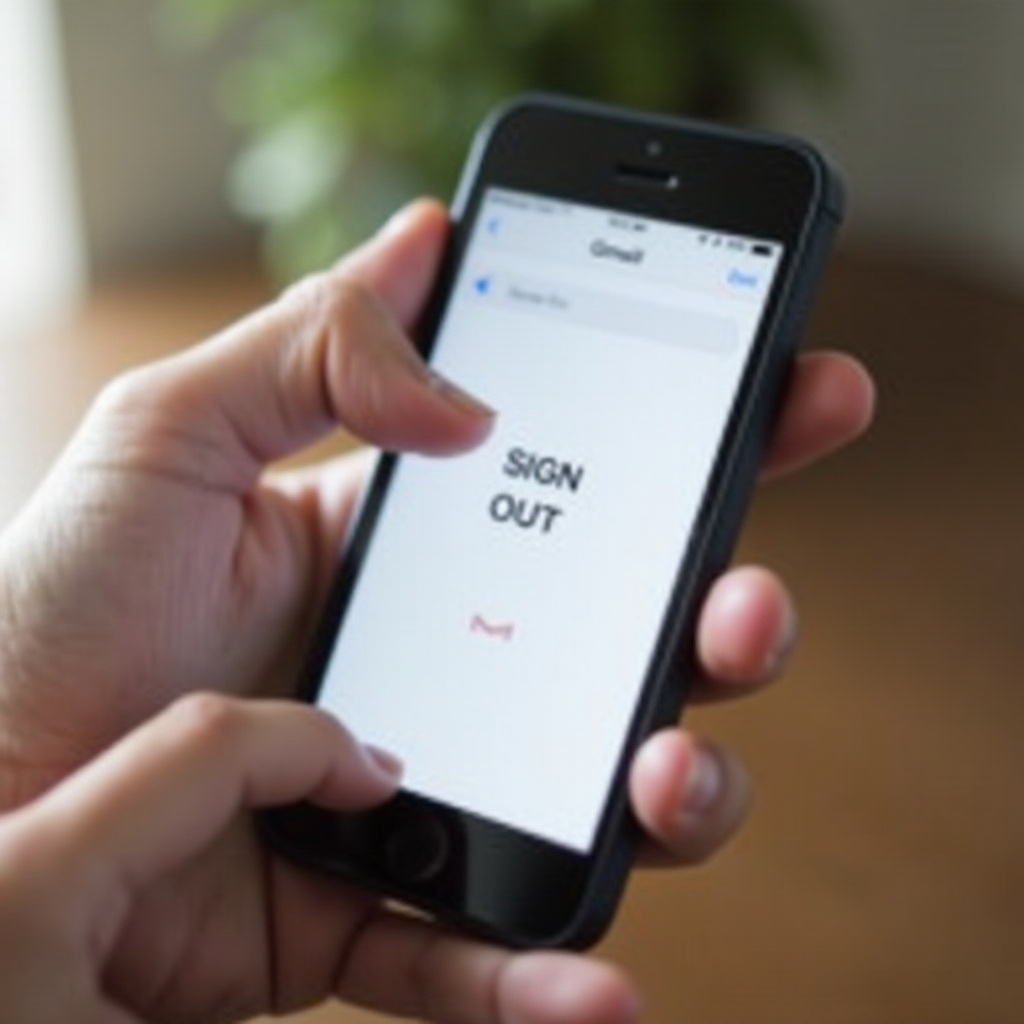
المشاكل الشائعة واستكشاف الأخطاء
حتى بعد اتباع الخطوات، قد تواجه مشكلات أثناء تسجيل الخروج. لمساعدتك على تخطي هذه المشاكل، إليك بعض المشكلات الشائعة وحلولها.
مشاكل مع تسجيل الخروج من المتصفح
يمكن أن تحدث تسجيلات الدخول المتكررة بسبب إعدادات المتصفح أو الامتدادات التي تعترض إجراءات تسجيل الخروج. من المهم التأكد من إيقاف تشغيل مزامنة الحساب لمنع تسجيل الدخول التلقائي.
مشاكل في تسجيل الخروج من تطبيق Gmail
إذا لم يعكس التطبيق تسجيل الخروج، حاول إعادة تشغيل التطبيق أو جهازك. يمكن لمسح الذاكرة المؤقتة أيضًا حل التناقضات البسيطة في التطبيق وضمان تسجيل الخروج بنجاح.
نصائح وحلول لاستكشاف الأخطاء
- تأكد من تحديث تطبيق Gmail و iOS إلى أحدث الإصدارات لعمليات سلسة.
- إذا استمرت المشاكل، قد تفكر في إزالة وإعادة تثبيت تطبيق Gmail أو إعادة تعيين إعدادات المتصفح لحل المشكلات المتقدمة.
تعزيز الأمان بعد تسجيل الخروج
بينما يعد تسجيل الخروج أمرًا حيويًا، فإن تنفيذ تدابير الأمان الإضافية يمكن أن يحمي حساب Gmail الخاص بك من الثغرات.
تفعيل التحقق بخطوتين
يوفر التحقق بخطوتين (2FA) طبقة إضافية من الأمان من خلال طلب شكل ثاني من التحقق بعد إدخال كلمة مرورك. إنها طريقة فعالة لحماية حسابك حتى إذا تمكن شخص ما من الحصول على كلمة مرورك.
تحديث كلمات المرور بانتظام
تقليل خطر الوصول غير المصرح به بتحديث كلمة المرور الخاصة بك في Gmail بشكل منتظم. استخدم كلمات مرور قوية وفريدة لكل حساب لتعزيز الأمان. تغيير كلمات المرور كل بضعة أشهر يُعد ممارسة جيدة.
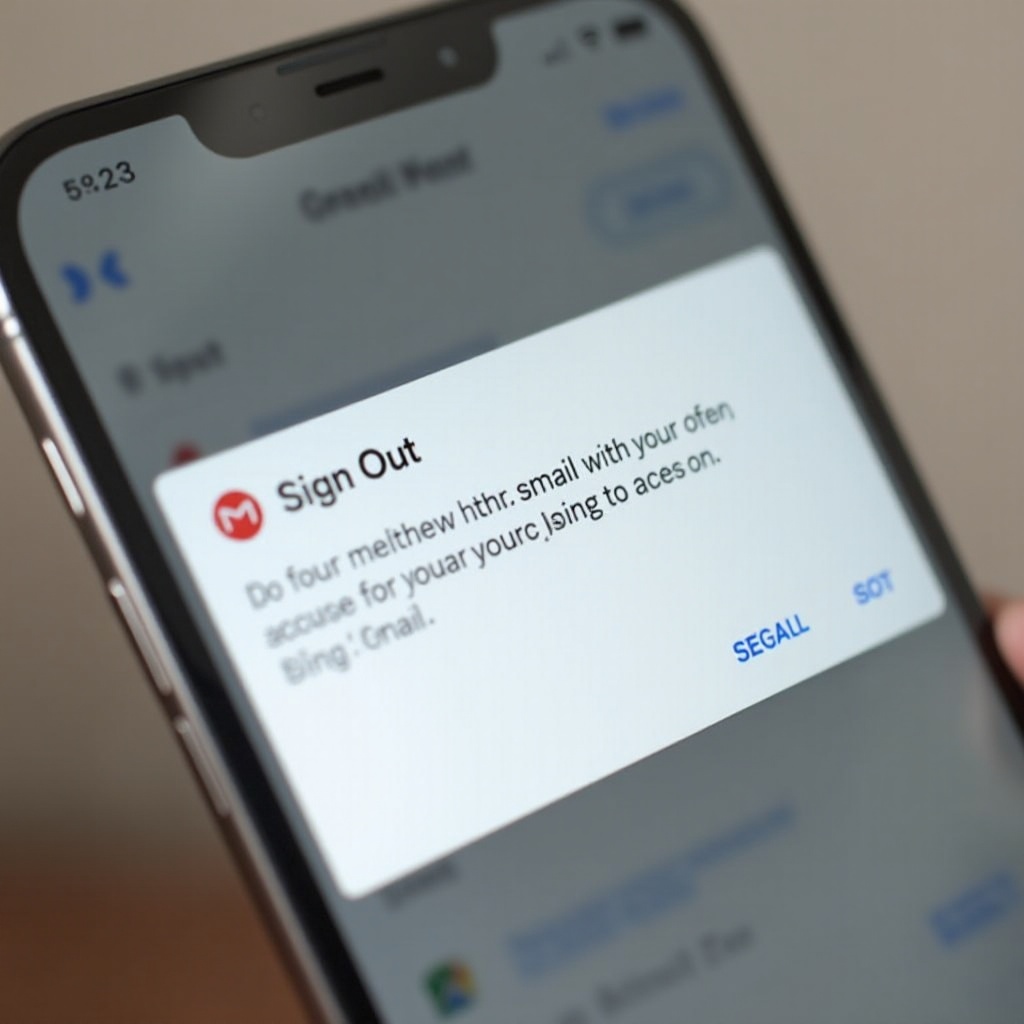
خاتمة
حماية بريدك الإلكتروني من خلال ممارسات تسجيل الخروج الصحيحة على iPhone الخاص بك هو خطوة بسيطة لكن حيوية في الحفاظ على خصوصيتك وأمان معلوماتك الشخصية. اتبع بانتظام الخطوات المذكورة لتسجيل الخروج بأمان وادعمها بتدابير أمان معززة.
الأسئلة الشائعة
كيف أضمن أنني قد سجلت الخروج بنجاح من جميع الأجهزة؟
قم بزيارة قسم “نشاط الحساب الأخير” في Gmail وحدد “تسجيل الخروج من جميع الجلسات على الويب الأخرى” لضمان تسجيل الخروج من جميع الأجهزة.
هل هناك طريقة سريعة لتسجيل الخروج من Gmail على أجهزة متعددة في نفس الوقت؟
نعم، استخدم ميزة “تسجيل الخروج من جميع الجلسات على الويب الأخرى” في قسم “نشاط الحساب الأخير” في Gmail لتسجيل الخروج في وقت واحد عبر الأجهزة.
ماذا يجب أن أفعل إذا فقدت هاتفي الآيفون أثناء تسجيل الدخول إلى Gmail؟
قم بتغيير كلمة مرور Gmail فورًا على جهاز آخر واستخدم إعدادات الأمان في جوجل لتسجيل الخروج من جميع الأجهزة. فعل المصادقة الثنائية لتعزيز الأمان.
